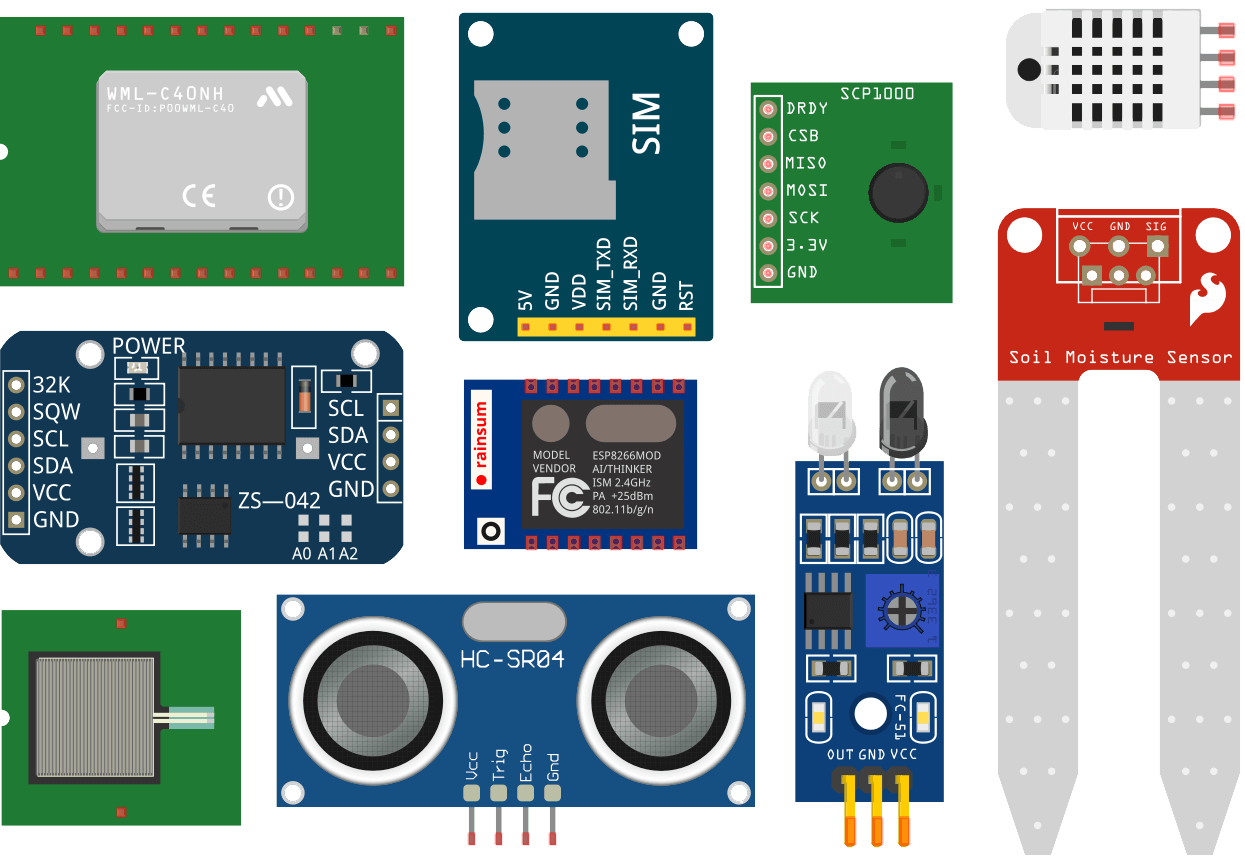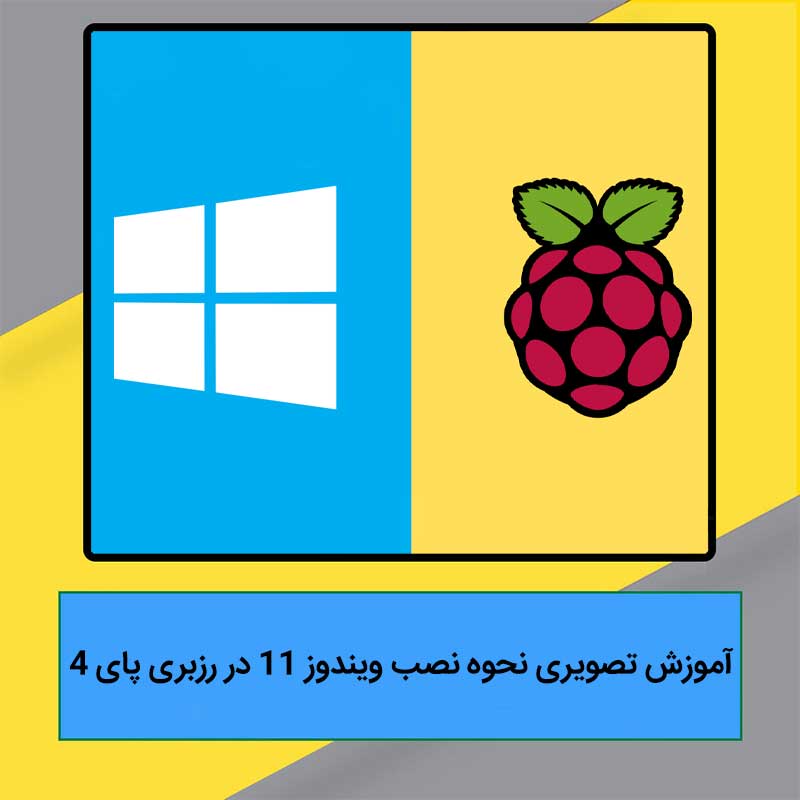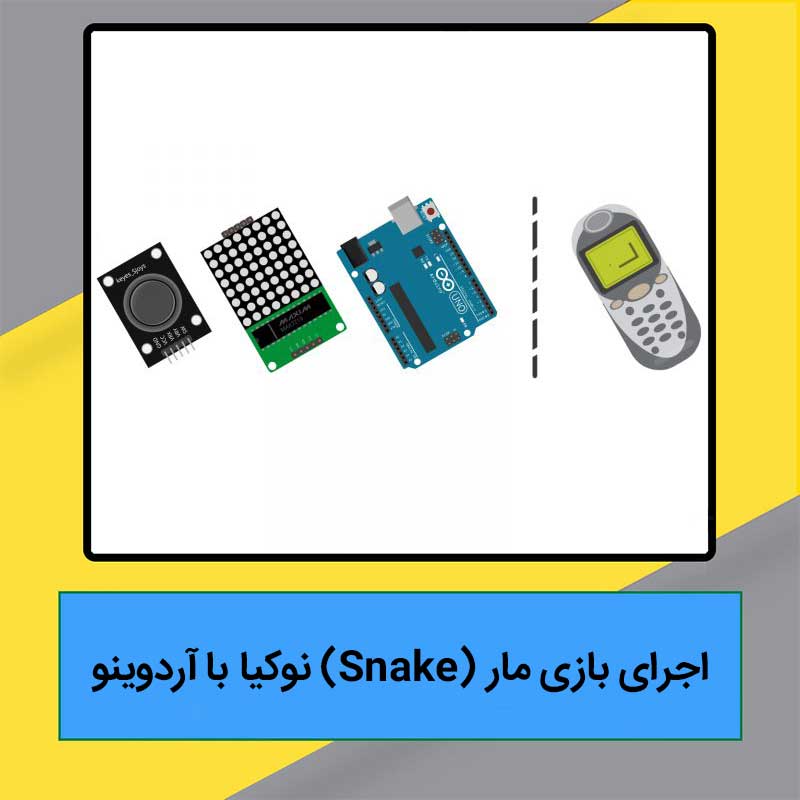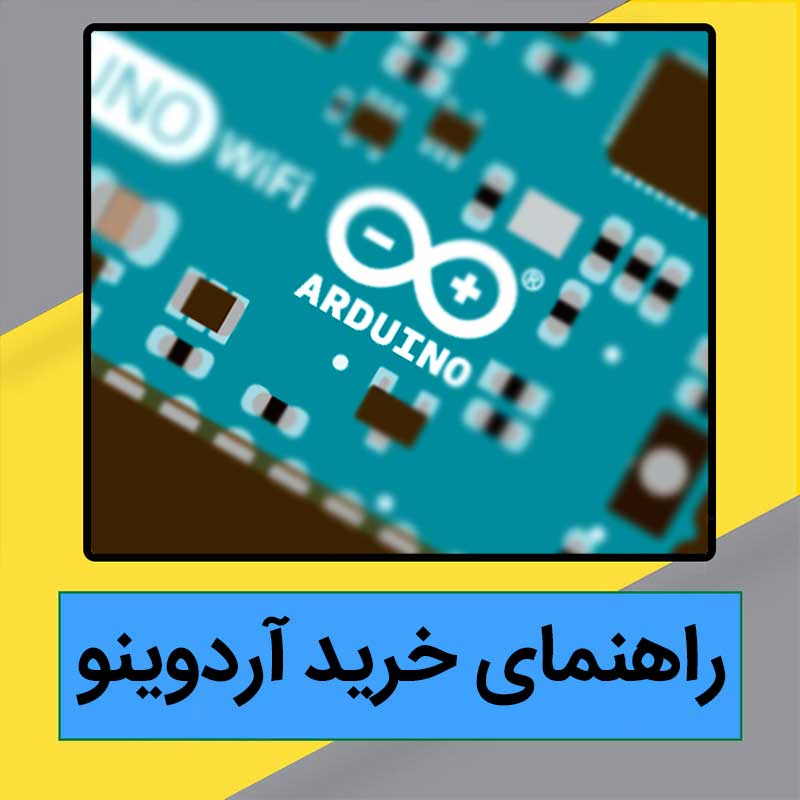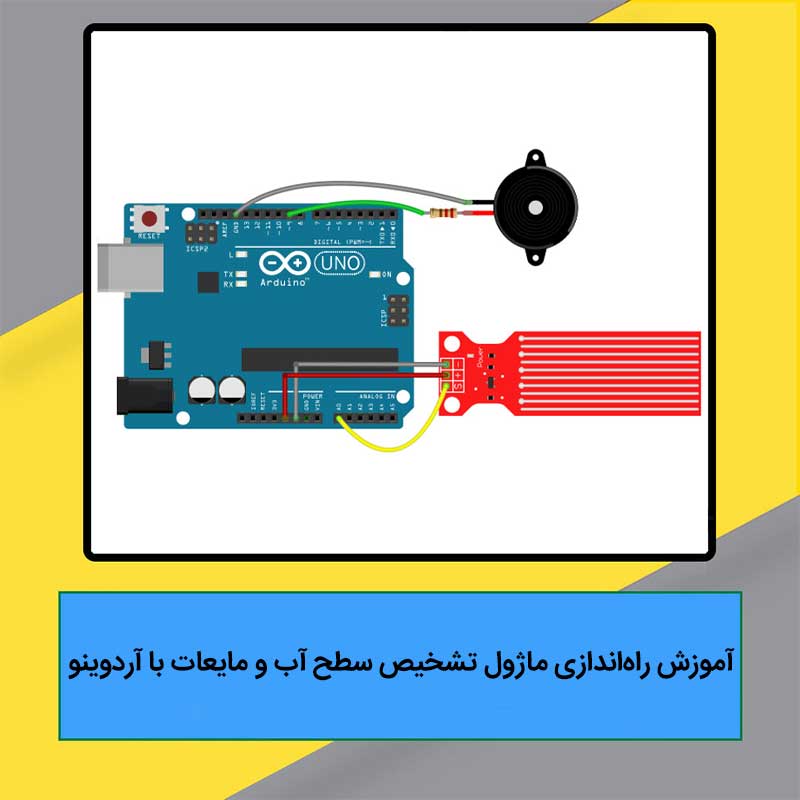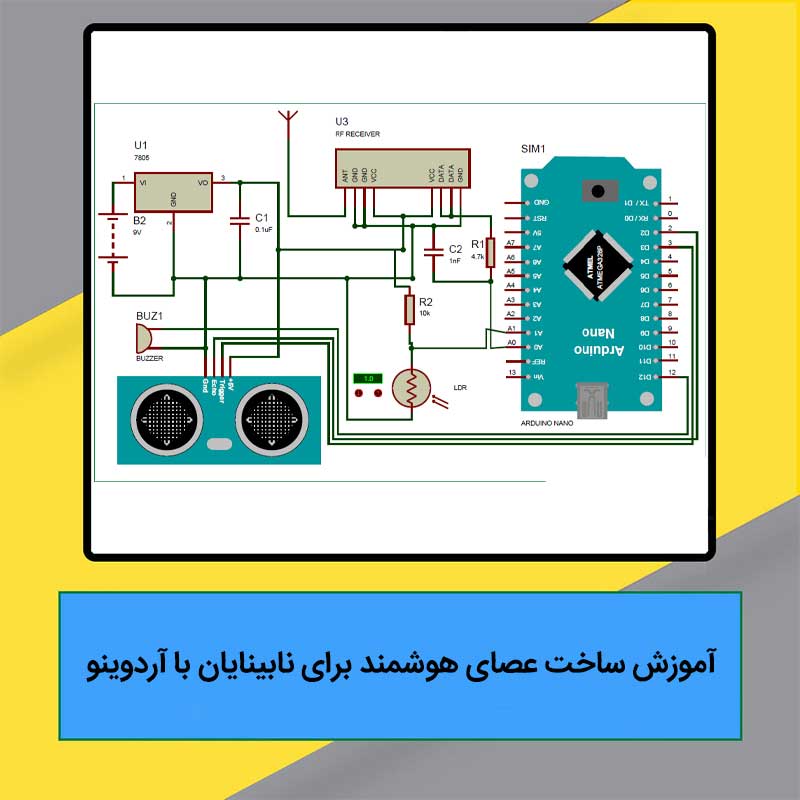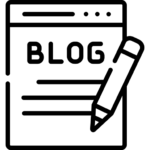در قسمت دهم از سلسله مطالب آموزش 0 تا 100 آردوینو در خدمت شما هستیم. در این مطلب شما نحوه اتصال نمایشگر کاراکتری به آردوینو را فرا خواهید گرفت. گاهی اوقات در پروژهها لازم است تا مقادیر و یا پیامهایی را به کاربر نمایش دهید که در این موارد میبایست از یک نمایشگر استفاده کنید.
نمایشگری که از آن در این مطلب استفاده خواهیم کرد، دارای پشت زمینه LED میباشد و میتواند دو ردیف و در هر ردیف 16 کاراکتر را نمایش دهد. همانطور که میبینید، برای هر حرف یک مستطیل در نظر گرفته شده که هر کدام آن ها از چندین پیکسل تشکیل شدهاند.
قطعات مورد نیاز برای اتصال نمایشگر کاراکتری به آردوینو

کالا | تعداد |
برد آردوینو Uno R3 | 1 عدد |
برد بورد | 1 عدد |
پتانسیومتر 10 کیلو اهم | 1 عدد |
نمایشگر LCD | 1 عدد |
سیم جامپر | 1 بسته |
آرایش برد بورد
نمایشگر LCD به 6 پایه آردوینو نیاز دارد تا اطلاعات دیجیتال را ارسال و یا دریافت کند. همچنین، برای عملیاتی شدن نمایشگر به منبع 5 ولت و زمین (GND) نیاز است.
نمایشگر کاراکتری
در این مدار اتصالات زیادی وجود ندارند. اگر هر ردیف این نمایشگر دارای شمار شد، شما باید آن را در بالای برد بورد بگذارید تا تشخیص پایههای آن راحتتر شود.
کاملاً مشخص است که نمایشگر کانکتور ندارد بنابراین بایستی به نحوی که در قسمت بعد خواهیم گفت، برای آن کانکتور در نظر بگیریم.
لحیم کردن کانکتورها به نمایشگر برای اتصال نمایشگر کاراکتری به آردوینو

نمایشگر به 16 پایه نیاز دارد پس اگر کانکتورهای شما به صورت رشتهای و بیش از این عدد میباشد، آنگاه باید آن را به اندازه 16 پایه کوتاه کنیم.
وقتی 16 پایه را در مادگیهای روی نمایشگر کاراکتری جا دادید، از یک طرف شروع به لحیم کاری آن کنید. بهتر است که طرف بلند این کانکتورها در پایین نمایشگر باشد تا راحتتر و بهتر بر روی برد بورد جا بگیرد.
میتوانید قبل از لحیم کردن پایهها، کانکتورها را در برد بورد گذاشته و سپس نمایشگر را به آن متصل کنید تا هنگام لحیمکاری، هر کانکتور به صورت صاف و ایستاده لحیم شود. در غیر اینصورت ممکن است که پایههای اول به صورت صاف و پایههای بعدی کج و مورب لحیم شوند.
کد Arduino برای اتصال نمایشگر کاراکتری به آردوینو

برنامه آردوینو خود دارای کتابخانه نمایشگر LCD است که میتوانید برای راحتی کار از آن استفاده کنید. برای این کار میتوانید از نمونه برنامههای آردوینو بهره ببرید. به عنوان مثال، برنامهای که در آدرس زیر قرار گرفته را بیابید.
File → Examples → Liquid Crystal → HelloWorld
این مثال، پایههای متفاوتی نسبت به آنچه که ما میخواهیم از آن استفاده کنیم را تعریف کرده بنابراین خط زیر را در برنامه پیدا کرده است.
LiquidCrystal LCD (12, 11, 5, 4, 3, 2);
اینک شما باید آن را به صورت زیر تغییر دهید:
LiquidCrystal LCD (7, 8, 9, 10, 11, 12);
حال برنامه را بر روی آردوینو بارگذاری کنید. شما پیغام Hello, World را به همراه یک عدد که در حال افزایش میباشد بر روی نمایشگر کاراکتری خود خواهید دید.
اولین نکته در مورد برنامه خط زیر است:
این خط کتابخانه Liquid Crystal را از آردوینو فراخوانی میکند. سپس به خطی میرسیم که بایستی آن را تغییر دهیم. این خط مشخص میکند که کدام پایه از آردوینو باید به کدام پایه از نمایشگر متصل شود.
LiquidCrystal LCD (7, 8, 9, 10, 11, 12);
شناسههای این دستور به شکل زیر است:
Display Pin Name Display Pin Number Arduino Pin (in this example
RS 4 7 E 6 8 D4 11 9 D5 12 10 D6 13 11 D7 14 12
بعد از بارگذاری این دستور، باید چراغ پشت زمینه نمایشگر حتماً روشن باشد. برای نمایش متن هم باید پتانسیومتر را تنظیم کنید.

تابع راهاندازی (Void Setup) برای اتصال نمایشگر کاراکتری به آردوینو
lcd.begin(16, 2);
lcd.print (“hello, world”);
اولین دستور به کتابخانه کریستال مایع میگوید که نمایشگر ما چه تعداد ردیف و ستون دارد. در خط دوم پیامی که در خط اول نمایشگر قرار است نشان داده شود را مشخص میکند.
تابع حلقه (Void Loop) برای اتصال نمایشگر کاراکتری به آردوینو
lcd.setCursor(0, 1);
lcd.print(millis()/1000);
در اولین دستور، محل قرار گرفتن نشانگر LCD (محلی که قرار است نوشته در آنجا پدیدار شود) را مشخص میکنیم. مطابق دستور فوق، محل نشانگر را در ستون 0 و ردیف اول در نظر گرفتیم. در نظر داشته باشید که هم ستونها و هم ردیفها از عدد 0 شروع میشوند.
خط دوم نمایانگر زمانی است که از شروع آردوینو میگذرد. این زمان با ریست آردوینو صفر شده و در واحد میلی ثانیه میباشد.
تابع ;lcd() این تابع نیز محتویات نمایشگر را به کلی پاک میکند.
یکبار دکمه ریست را بفشارید. خواهید دید که شمارشگر از اول شروع به شمارش زمان میکند.
باید مکان نشانگر که زمان را نشان میدهد را عوض کنید تا در جای دیگری آن را نمایش دهد.
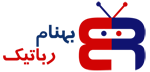



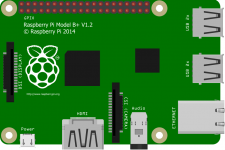




 پک آموزش رباتیک سورنو
پک آموزش رباتیک سورنو
 پک ساختمانسازی تورنو
پک ساختمانسازی تورنو
 پک آموزش الکترونیک الینو
پک آموزش الکترونیک الینو
 پک آموزش رباتیک برنا
پک آموزش رباتیک برنا
 پک آموزش الکترونیک سورنو
پک آموزش الکترونیک سورنو
 مجموعه آموزش الکترونیک شماره 2
مجموعه آموزش الکترونیک شماره 2
 بسته ساخت آسانسور با بدنه
بسته ساخت آسانسور با بدنه
 کیت ربات تک کاره مسیریاب
کیت ربات تک کاره مسیریاب